快速修改CAD中多個線條的顏色
CDA軟件使用過程中大家應該都知道怎么去修改線條顏色的,但是在我們繪制的圖比較復雜過程中線條數量又大,我們一遍又一遍的用鼠標去修改它的顏色的這樣的話消耗的時常多也比較麻煩,本文就是來給大家排憂解難滴!告訴你們一些快捷方式哈!
1. 第一步,當然是打開CAD軟件啦!
2. 第二步,插入需要修改的圖紙
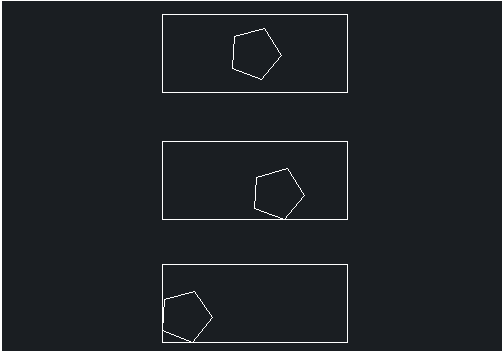
3. 第三步,選擇線條修改的顏色,(ps:如果是要選擇矩形中的線條的話,我們可以使用分解功能啦!)
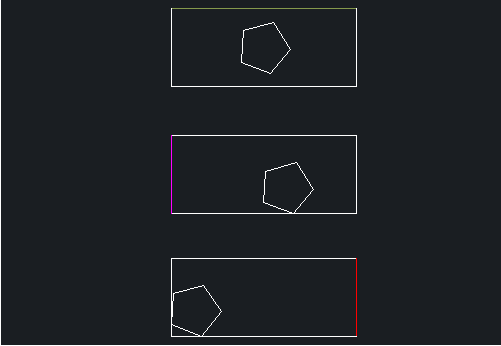
4. 第四步,命令行里輸入“ma”然后空格鍵是確認,這時的鼠標就變成方格的啦!
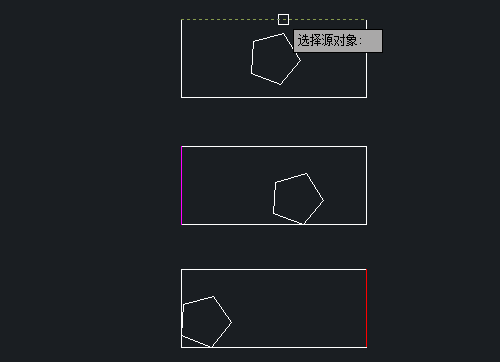
5. 第五步,使用方格選定好顏色的線,再點擊其他線,就能快速的把其它的線也換成選定好的顏色
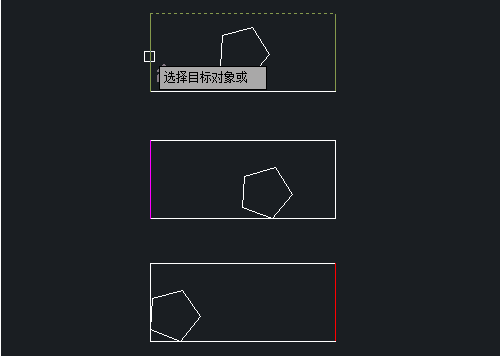
6. 第六步,修改其它線的顏色就按空格鍵兩下,這時就會再次出現方格,然后再同“第五步”的操作一樣,這樣的方法是不是快多啦!
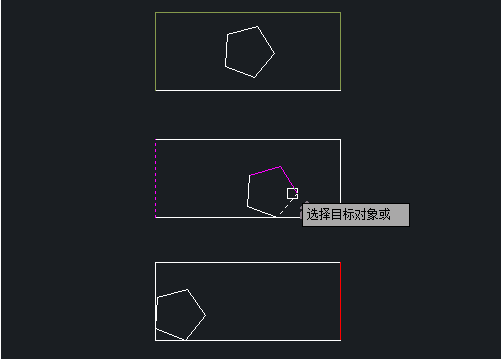
推薦閱讀:CAD
推薦閱讀:機械制圖
·中望CAx一體化技術研討會:助力四川工業,加速數字化轉型2024-09-20
·中望與江蘇省院達成戰略合作:以國產化方案助力建筑設計行業數字化升級2024-09-20
·中望在寧波舉辦CAx一體化技術研討會,助推浙江工業可持續創新2024-08-23
·聚焦區域發展獨特性,中望CAx一體化技術為貴州智能制造提供新動力2024-08-23
·ZWorld2024中望全球生態大會即將啟幕,誠邀您共襄盛舉2024-08-21
·定檔6.27!中望2024年度產品發布會將在廣州舉行,誠邀預約觀看直播2024-06-17
·中望軟件“出海”20年:代表中國工軟征戰世界2024-04-30
·2024中望教育渠道合作伙伴大會成功舉辦,開啟工軟人才培養新征程2024-03-29
·玩趣3D:如何應用中望3D,快速設計基站天線傳動螺桿?2022-02-10
·趣玩3D:使用中望3D設計車頂帳篷,為戶外休閑增添新裝備2021-11-25
·現代與歷史的碰撞:阿根廷學生應用中望3D,技術重現達·芬奇“飛碟”坦克原型2021-09-26
·我的珠寶人生:西班牙設計師用中望3D設計華美珠寶2021-09-26
·9個小妙招,切換至中望CAD竟可以如此順暢快速 2021-09-06
·原來插頭是這樣設計的,看完你學會了嗎?2021-09-06
·玩趣3D:如何巧用中望3D 2022新功能,設計專屬相機?2021-08-10
·如何使用中望3D 2022的CAM方案加工塑膠模具2021-06-24
·CAD中UCS的應用2020-11-09
·CAD繪圖工具中幾個命令的使用方法2018-12-18
·CAD中如何查詢建筑圖紙的面積2017-11-02
· CAD編輯實體面之移動和偏移的操作2017-12-21
·怎么把CAD的文字批量導入Word里?2019-11-25
·CAD創建圖塊注意事項——設置圖形顏色的參數2021-05-08
·如何設置CAD在縮放時不顯示填充2023-12-28
·CAD中不同的圖形選擇途徑(上)2017-08-01














